
本課程主要學習影像的編修,圖層應用,影像去背處理,濾鏡應用,特效處理,各種影像合成技巧,基本美工設計及應用。
線上資源:
第一堂
單元一:常用影像處理
學習內容:
- Photoshop 應用介紹
- Photoshop 應用程式試用版的下載與安裝
- Photoshop 工作區介紹
- 開啟檔案及建立文件
- 檢視影像
- 影像檔案格式介紹
- 如何選擇影像檔案格式
- 改變影像尺寸(大小):調整影像尺寸、裁切及拉直影像、調整版面
- 旋轉影像
- 調整影像的亮度及對比、色相/飽和度,以改善影像品質,或製造影像效果。
實作:
- 調整影像尺寸及解析度
- 裁切及拉直影像
- 調整影像版面
- 旋轉影像
教學影片:
- 瞭解 Photoshop(中文語音):本教學課程向您介紹 Photoshop 工作區域,並向您顯示如何開啟和儲存影像、放大顯示和縮小顯示、以及將錯誤還原。
- 更改影像尺寸(中文語音)(課堂實作教學影片):瞭解如何在 Adobe Photoshop 中調整影像尺寸、裁切和拉直、以及新增到影像畫布中。
- 編輯您的第一張相片(中文語音):使用這些基本的相片編輯技巧,為您的相片帶來最好的效果。包含裁切和拉直、改善光線和顏色、移除不想要的內容、新增創意效果。
- 使用「內容感知填色」裁切和拉直影像(操作說明文件)
操作秘訣:使用滑鼠控制影像縮小放大及影像平移:
- 使用縮放顯示:Alt 鍵+撥動滑鼠滾輪
- 使用手形工具進行平移:空白鍵+拖曳滑鼠左鍵
第二堂
單元二:調整影像
學習內容:
- 調整影像的亮度及對比
- 調整自然飽和度
- 調整顏色的色相/飽和度
- 了解「調整圖層」
- 以 3 種簡單的方式取代物件顏色:套用色相/飽和度調整至所選取物件、使用「取代顏色」對話框、使用「顏色取代」工具
- 關於色彩
- 色彩模式
- 基礎色彩學
- 美術常識-色彩
實作:
教學影片:
- 調整影像畫質(中文語音)(課堂實作教學影片):了解如何在 Adobe Photoshop 中增強影像的亮度和顏色,以及提高其畫質。
- 飽和度』跟『自然飽和度』的差別:LearnPhoto 修修臉實驗室的教學影片
- 使用顏色(中文語音):瞭解如何在 Adobe Photoshop 中,使用筆刷和顏色。
- 使用色相/飽和度改變商品顏色(網路範例)
單元三:選取影像
學習內容:
- 建立影像選取範圍的方法
- 如何使用矩形選取、橢圓選取、快速選取、套索等工具選取特定影像範圍。
- 在您的複合內容進行選取:使用「物件選取」工具、「選取主體」、「快速選取」或「魔術棒」工具,在 Photoshop 中選取。
- 選取影像中的顏色範圍:「顏色範圍」指令會在現有的選取範圍或整個影像中選取指定的顏色或顏色範圍。
- 了解如何使用 Photoshop 專用的「選取並遮住」工作區。
實作:
- 建立影像選取區:矩形選取、快速選取、套索選取
- 去除背景
- 複製主題物件
教學影片:
- 什麼是選取範圍,作用為何?(中文語音):介紹建立選取範圍的時機和方法。
- 建立選取範圍(中文語音)(課堂實作教學影片):瞭解如何在 Adobe Photoshop 中建立選取範圍、使用熱門的選取工具、以及微調選取範圍的邊緣。
- 嘗試簡單選取工具(英語)
- 如何選取物件(英語)
- 如何使用「選取並遮住」微調選取範圍(以下皆是英語)
- 如何擴大或縮減選取範圍
- 如何依照顏色選取區域
- 如何一鍵選取主體
- 如何快速選取及變更影像部分內容
- 如何從相片中輕鬆移除不想要的細節(英語、中文字幕):使用 Photoshop 的「修復筆刷」工具移除小物件。
- 如專家般選取出頭髮(教學文件)
第三堂
單元四:潤飾與修復影像
了解如何使用 Adobe Photoshop 中的修飾工具刪除不需要的物件、通過複製添加物件以及修復圖像中的其他缺陷。
學習內容:
- 學習使用「汙點修復筆刷」工具移除影像中的汙點,例如:臉上的痘痘。
- 學習使用「修復筆刷」工具來校正瑕疵,使其不出現在周圍的影像中。和仿製工具一樣,使用「修復筆刷」工具時也是使用從影像或圖樣中取樣的像素繪畫。
- 學習使用「修補工具」用另一個區域或圖樣中的像素修復選取的區域。和「修復筆刷」工具一樣,「修補」工具也會使取樣像素的紋理、光源和陰影符合來源像素。
- 學習使用「仿製印章」工具來複製影像。
- 使用「移除工具」移除較大物件。僅限 PhotoShop 2024 版本。
- 使用「濾鏡>雜訊>汙點與刮痕」去除人像臉部大面積的斑點。
- 使用「編輯→填滿→內容感知」填色來移除大物件,例如:人像。
實作:
- 使用「汙點修復筆刷」工具去除衣服上的污點。
秘訣:1.修復筆刷大小只要略大於汙點即可。2.使用鍵盤上的 [ 及 ] 按鍵(位於P鍵右側)來變更筆刷大小。 - 使用「修復筆刷」工具去除臉部斑點。
- 使用「濾鏡>雜訊>汙點與刮痕」去除人像臉部大面積的斑點(美化臉部皮膚)。
- 使用「仿製印章」工具來複製影像物件,例如:花朵。
秘訣:1.按著 Alt 鍵,然後按一下要複製的影像區域(取樣)。 - 使用「編輯→填滿→內容感知」填色來移除大型人像。
- 潤飾照片,移除影響美觀的物件。
1. 使用污點修復筆刷工具來隱藏電線
2. 使用修復筆刷工具,因應更多控制彈性所需。
3. 使用仿製印章工具進行清理。
教學影片:
- 修飾影像(中文語音):(移除小污點 Remove small objectst、透過複製增加物件 Add objects by cloning、移除大物件 Remove a large object)
- 如何從相片中移除人物(英語)
- 如何使用「仿製印章」工具清除相片背景(英語)
- 潤飾照片,移除影響美觀的物件(中文語音)
- 移除場景中影響美觀的物件(教學文件)
單元五:圖層
了解如何在“圖層”面板中使用圖層、調整圖層內容的大小、將圖像添加到分層文件以及在 Adobe Photoshop 中使用背景圖層。
學習內容:
實作:
- 聊解圖層:關閉即開啟圖層、選擇圖層及操作該圖層上的物件、了解自動選擇圖層選項功能。
- 學習圖層基本概念:變更圖層順序、建立新圖層、變更圖層不透明度和刪除圖層。
- 調整圖層內容大小:變更所選圖層內容的大小。
- 對分層設計新增影像:將更多影像帶入設計裡,每個影像都在自己的圖層上。
- 解鎖「背景」圖層:瞭解特殊背景圖層的工作原理。
- 新增圖像(置入嵌入的智慧型物件)
- 使用遮色片移除影像
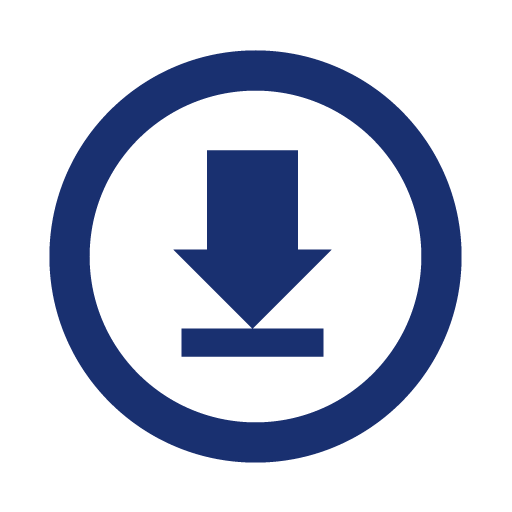 下載實作範例檔案
下載實作範例檔案
教學影片:
- 使用圖層(中文語音)(內容:瞭解圖層、學習圖層基本概念、調整圖層大小、對分層設計新增影像、解鎖「背景」圖層)
- 搭配選取範圍使用圖層遮色片(英語)
- 製作第一個圖層遮色片(英語)
- 微調圖層遮色片(英語)
- 完成一個設計作品
第四堂
單元六:影像合成
學習內容:
- 新增智慧型物件
- 圖層的混合模式
- 使用「橡皮擦」移除圖像
- 使用「筆刷」及圖層遮色片移除影像
- 使用選取區建立圖層遮色片
- 使用「選取>調整遮色片」,以調整邊緣來調整遮色片的平滑、羽化、對比、調移邊緣等功能。
- 「選取並遮住」工作區(Photoshop2014沒有這項功能)
- 圖層修邊(Photoshop2014沒有這項功能)
實作:
- 組合影像:
(1)對影像新增質感
(2)以圖層遮色將物件新增到影像
(3)使用圖層遮色片替代背景
教學影片:
- 組合影像(中文語音): 對影像新增質感、以圖層遮色將物件新增到影像、使用圖層遮色片替代背景
- 完成您的第一個設計作品(中文語音)
這一系列影片介紹基本的 Photoshop 設計技巧。您將學習如何使用圖層、組合影像、使用圖層遮色,以及新增創意圖形、文字和效果。您將使用這些技能將設計資產組合成簡單、獨特的構圖效果,以供列印或線上使用。連同您自己的影像或此頁面上提供的範例檔案開心使用。 - 在 Adobe Photoshop 中,合成照片的方法
單元七:改變物件顏色的進階技巧
學習內容:
- 使用圖層遮色片
- 新增填滿圖層
- 使用圖層混合模式:顏色
- 使用「色階」調整影像
實作:
教學影片:
- Advanced techniques for changing the color of an object 改變物件顏色的進階技巧
- 輕鬆靈活為作品著色:使用 Adobe Photoshop 的「填色」圖層,嘗試各種顏色選擇並進行非破壞性的顏色編輯。
參考影片:
單元八:套用濾鏡快速為影像為新增效果
學習內容:
實作:
- 實驗套用濾鏡收藏館的濾鏡
- 使用高斯模糊濾鏡,創建背景模糊效果。
教學影片:
- 套用濾鏡(中文語音):您可以使用 Adobe Photoshop 中的濾鏡,為影像新增快速效果。另可將濾鏡組合以建立獨特的結果。
其他實作範例
- 製作漸層覆蓋的效果:運用 Adobe Photoshop 的漸層覆蓋手法,創作出一幅融合照片剪影的藝術色彩設計。
- 在 Adobe Photoshop 中製作浮雕效果的方法:
- 在景觀照中增添幾許元素:使用圖層混合模式混合多張影像,全新合成包含多張照片的自然場景。
- 在 Adobe Photoshop 中為插圖製作動畫的方法:色彩繽紛的畫作與循環動畫合為一體,變成引人注目的合成圖。一起來看數位畫家和圖案設計師 Shyama Golden 如何使用動畫圖案,為饒富趣味的插圖增添更有意思。
- 使用 PhotoShop 製作名片:使用參考線、出血版面、使用繪圖工具:圓角矩形、矩形、橢圓、直線、使用任意變形路徑及變形
- 在 Adobe Photoshop 中製作海報的方法
